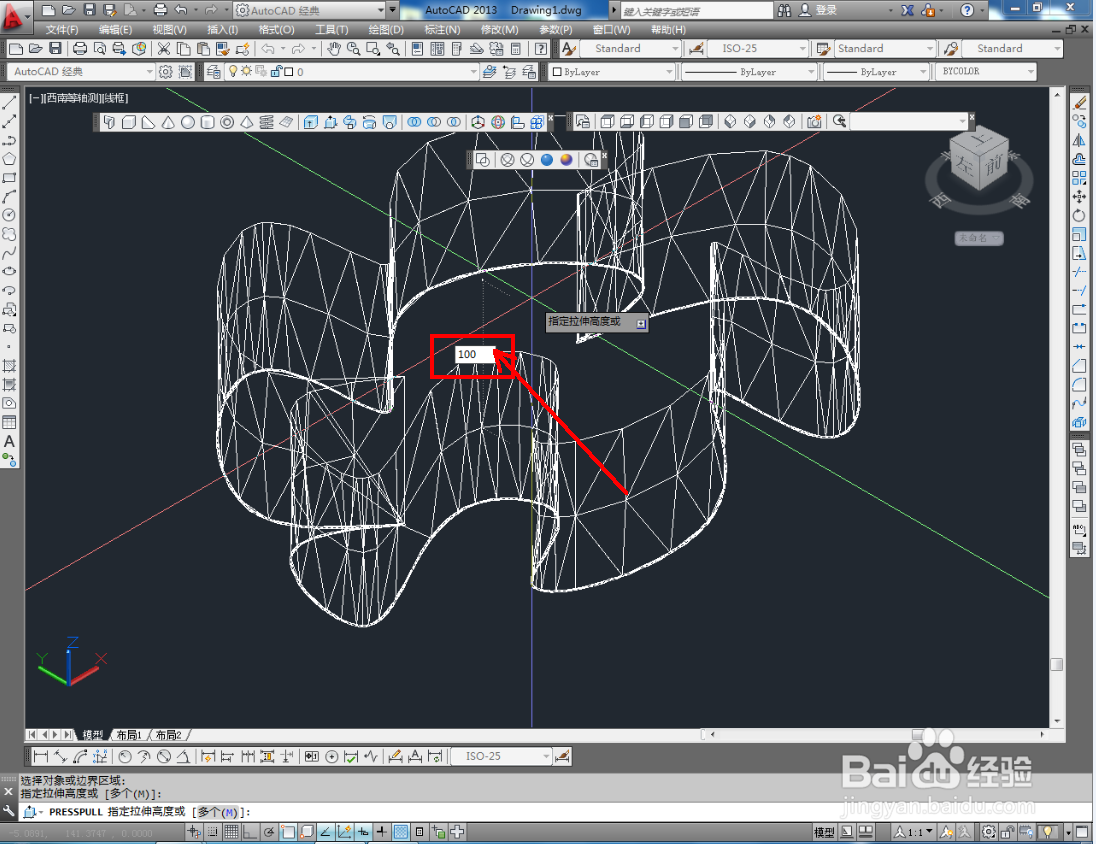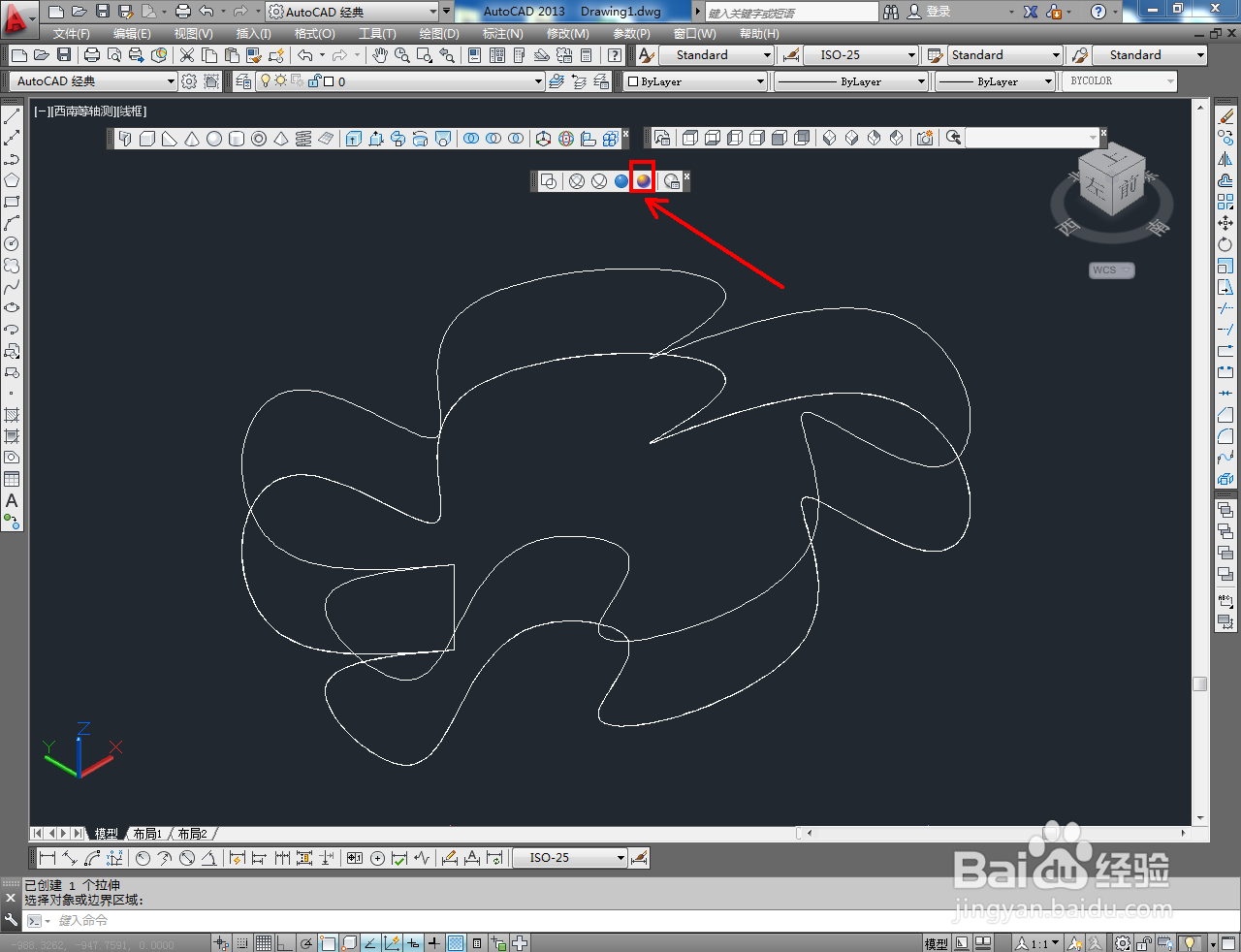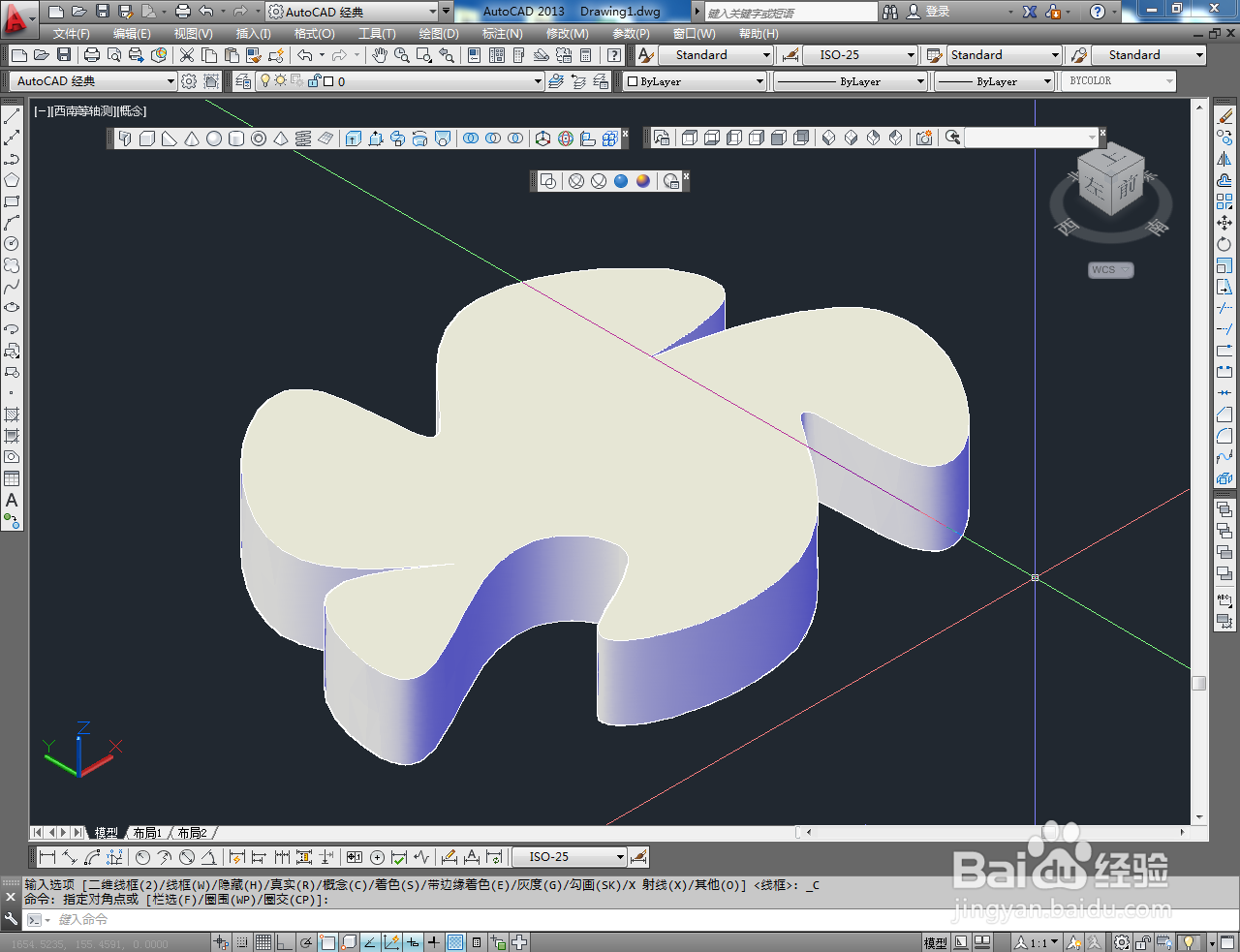1、打开AutoCAD 2013软件,进入软件工作界面;
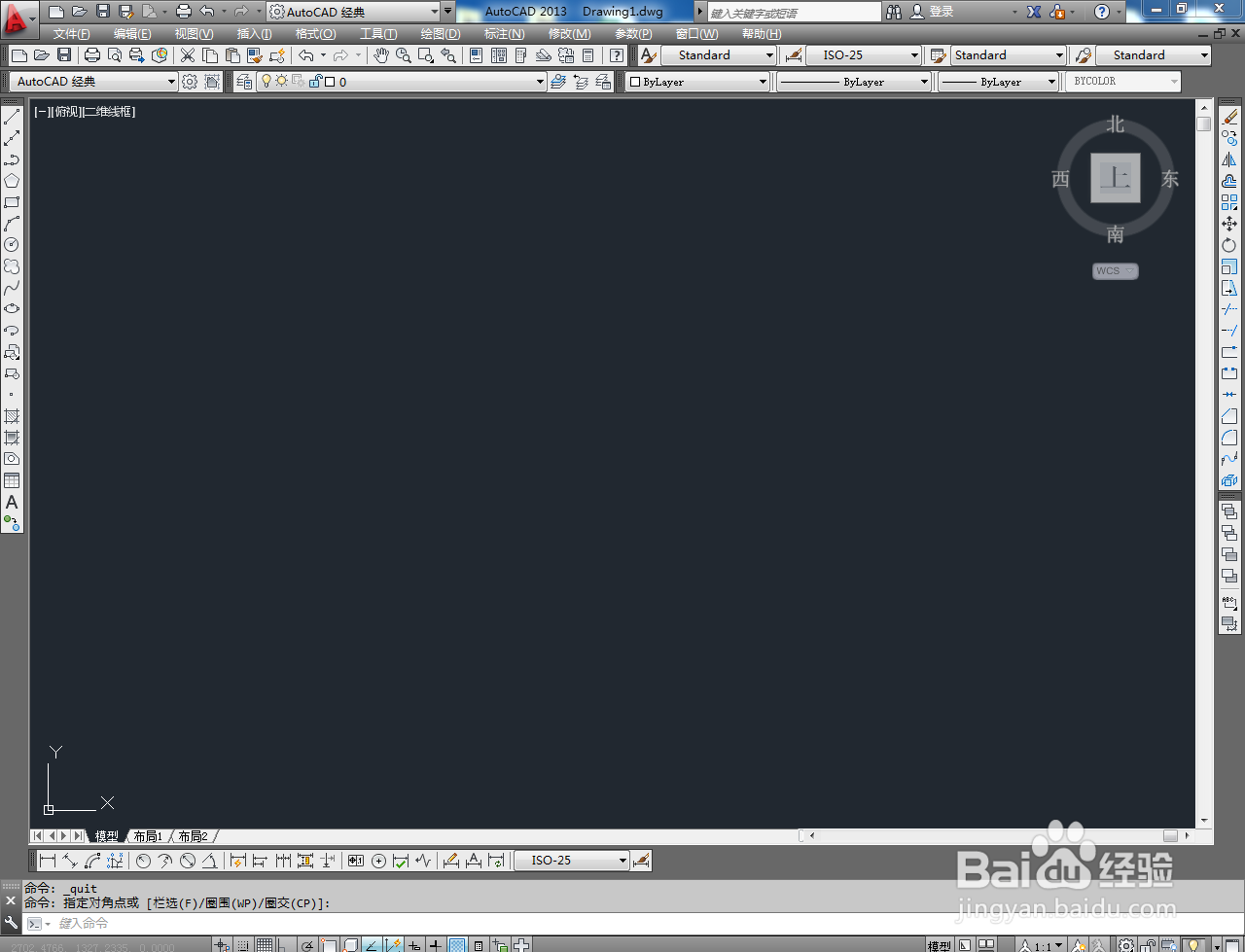
2、鼠标右键点击图示箭头所指区域,点击【AutoCAD】,依次勾选【建喋碾翡疼模】、【视图】以及【视觉样式】工具栏;



3、点击视图工具栏中的【西南等轴测视图】将视图界面切换为西南视图;

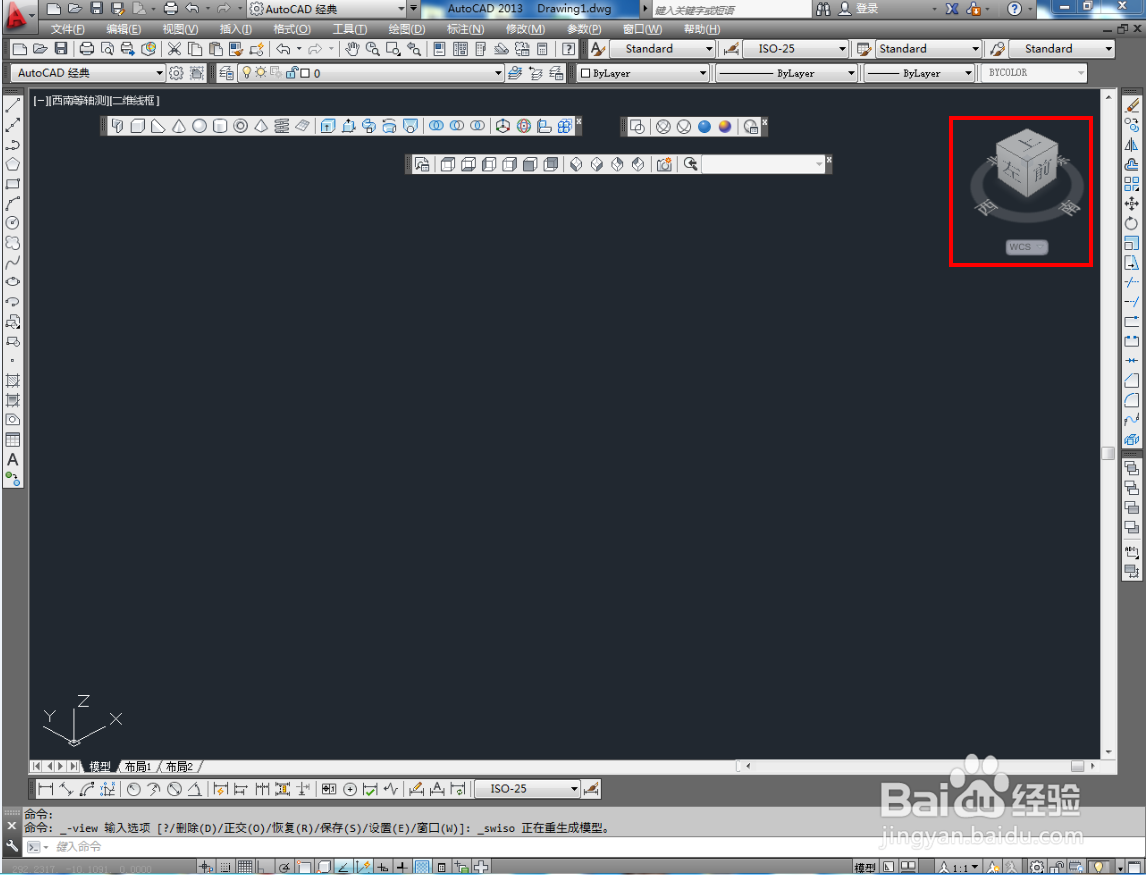
4、点击【样条曲线工具】,按图示绘制出一个自定义曲线图案;


5、点击建模工具栏中的【岳蘖氽颐按住并拖动工具】,点击拾取曲线图案并按下空格键确认,完成挤出模型的制作。以上就是关于CAD图案挤出的所有介绍。


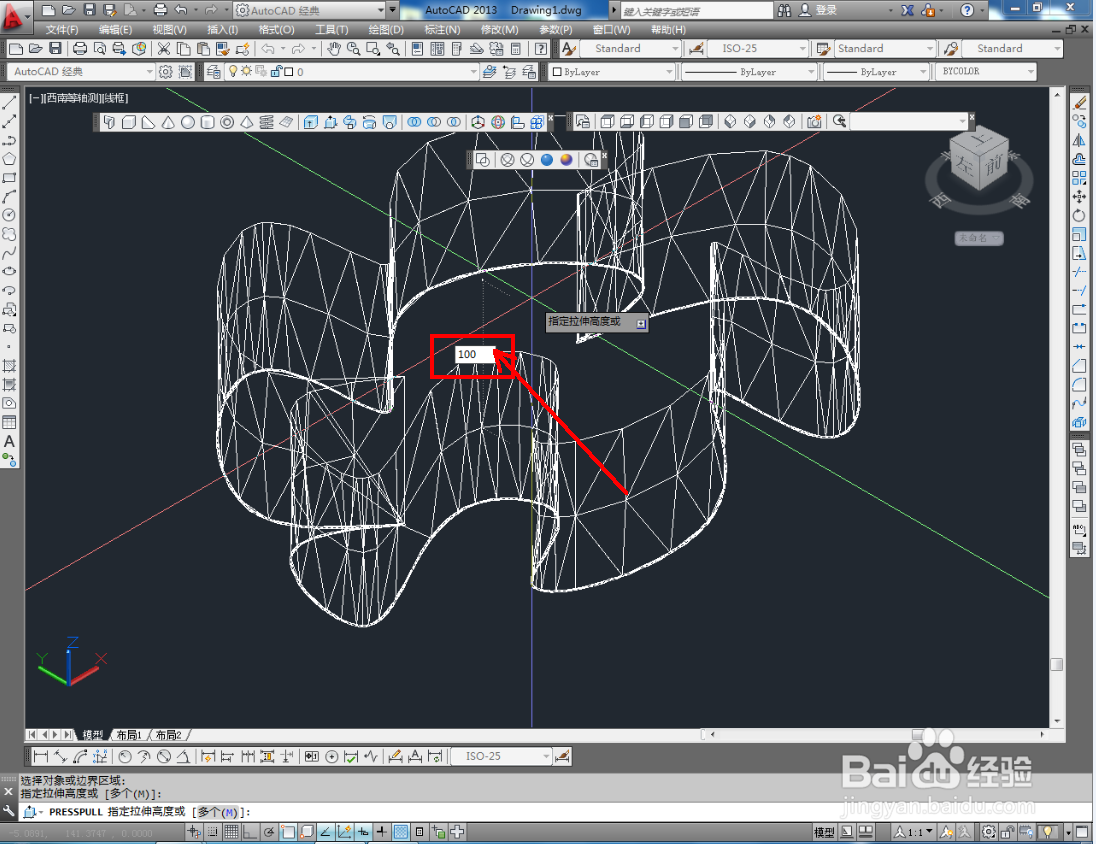

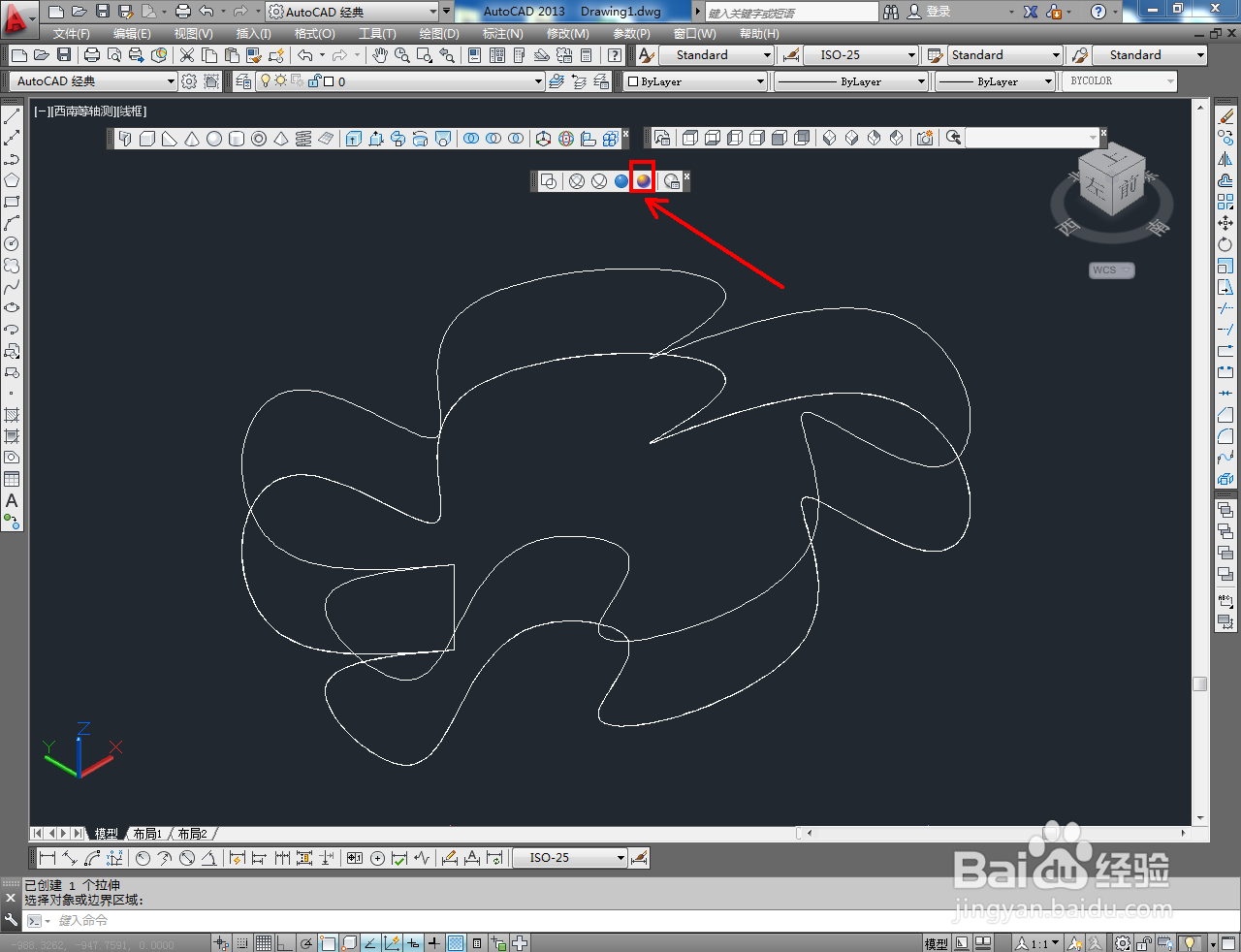
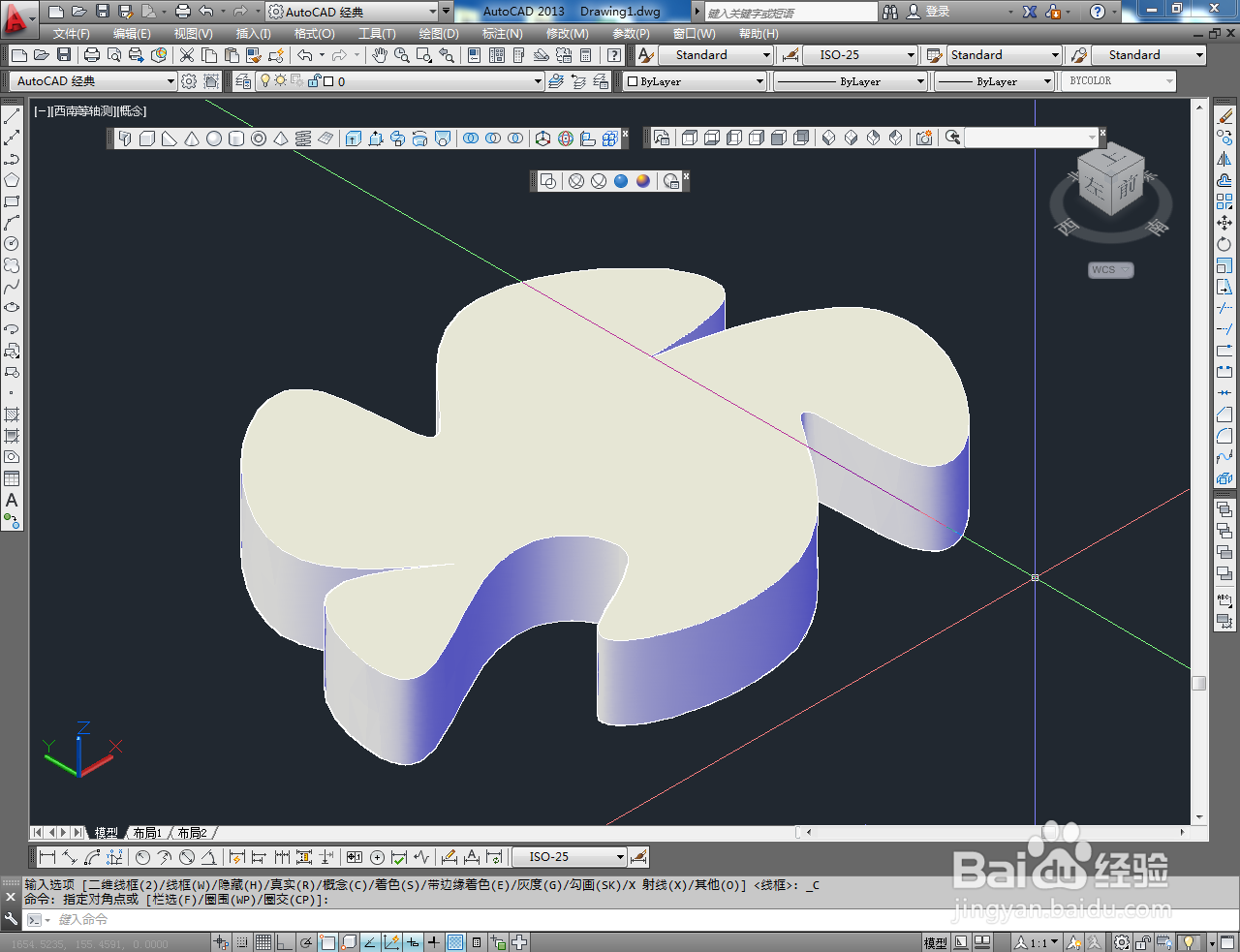

时间:2024-10-11 21:58:00
1、打开AutoCAD 2013软件,进入软件工作界面;
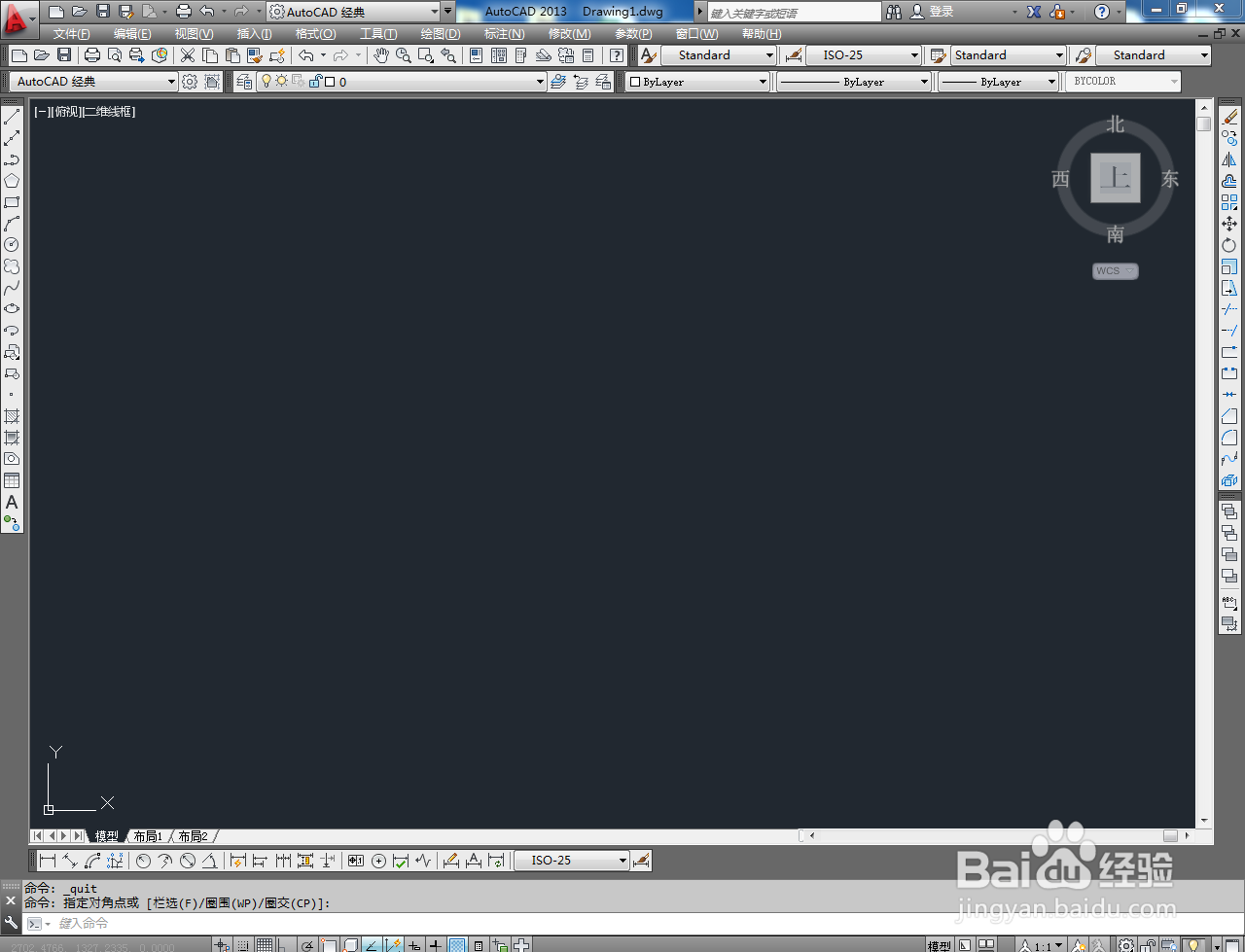
2、鼠标右键点击图示箭头所指区域,点击【AutoCAD】,依次勾选【建喋碾翡疼模】、【视图】以及【视觉样式】工具栏;



3、点击视图工具栏中的【西南等轴测视图】将视图界面切换为西南视图;

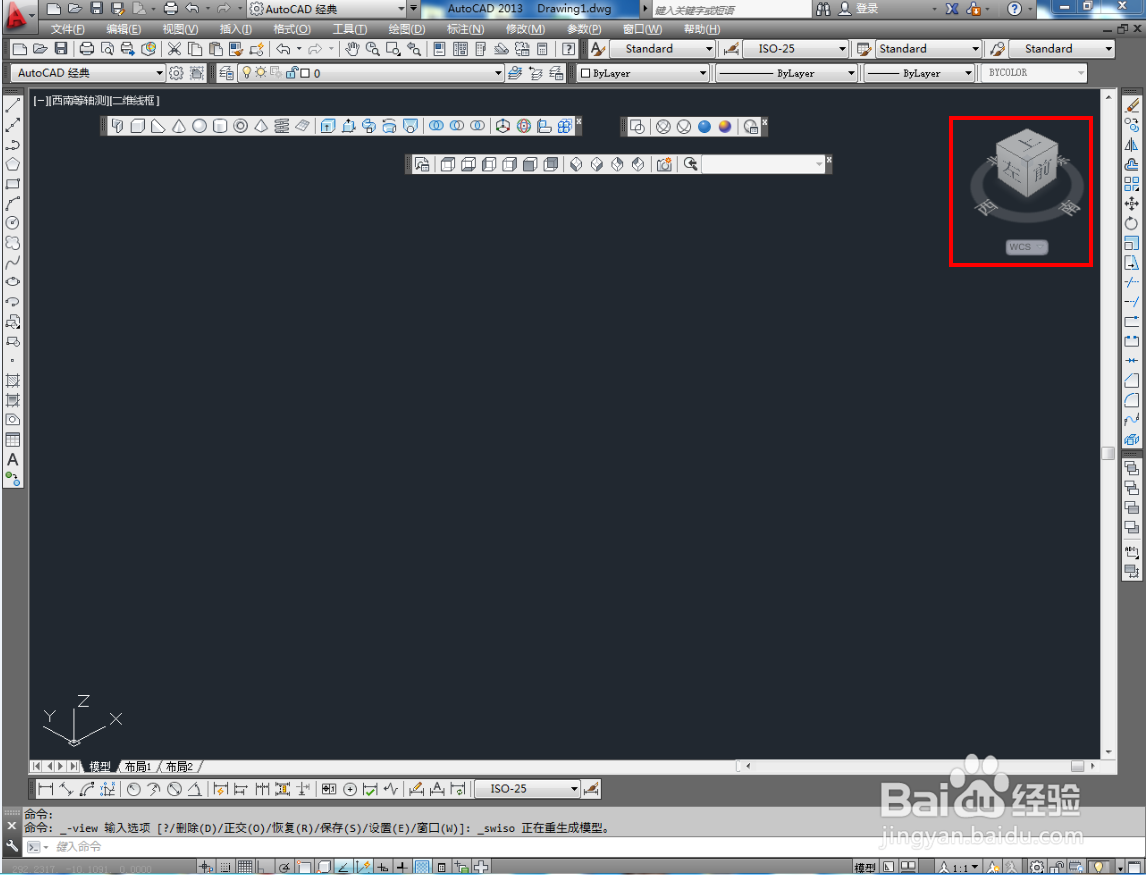
4、点击【样条曲线工具】,按图示绘制出一个自定义曲线图案;


5、点击建模工具栏中的【岳蘖氽颐按住并拖动工具】,点击拾取曲线图案并按下空格键确认,完成挤出模型的制作。以上就是关于CAD图案挤出的所有介绍。